15 maneiras de liberar espaço em disco no Windows 10
Publicados: 2021-07-31Quando você usa o Windows 10, o armazenamento interno em seu computador é preenchido gradualmente ao longo do tempo. Isso não é um grande problema em HDDs e SSDs de alta capacidade. Mas você encontrará problemas relacionados ao espaço em unidades que não oferecem muito espaço para respirar para começar.
Você pode contar com vários métodos para liberar espaço em disco no Windows 10. Alguns deles ajudam a liberar dezenas (se não centenas) de gigabytes, enquanto outros geram apenas alguns megabytes extras.

1. Liberar Lixeira
Quando você exclui arquivos em seu computador, o Windows 10 não os remove completamente. Em vez disso, ele os guarda na Lixeira. Isso permite que você restaure arquivos excluídos se você mudar de ideia mais tarde. Mas você acaba trocando espaço em disco por conveniência.
Se você não planeja restaurar nenhum arquivo excluído, pode optar por esvaziar a Lixeira. Para fazer isso, clique com o botão direito do mouse no ícone da Lixeira na área de trabalho e selecione Esvaziar Lixeira . Alternativamente, você pode abrir a Lixeira e remover arquivos selecionados dentro dela.

Também é possível excluir um arquivo permanentemente sem enviá-lo para a Lixeira pressionando Shift + Delete após selecioná-lo.
2. Limpe a pasta de downloads
A pasta Downloads no seu PC com Windows 10 é um ponto de acesso para arquivos indesejados e instaladores de programas que você raramente reutilizará.
Abra o Explorador de Arquivos e selecione Este PC > Downloads na barra lateral. Em seguida, exclua todos os arquivos que você não deseja. Você também pode alternar a pasta para o modo de exibição de lista e filtrar arquivos por tamanho para localizar e remover os itens que mais ocupam espaço.
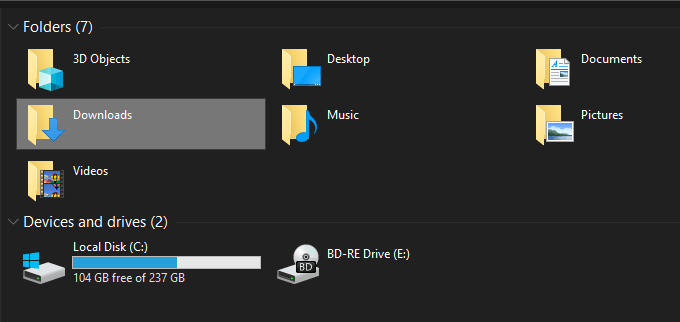
3. Excluir aplicativos indesejados
Livrar-se de aplicativos e programas indesejados do seu computador é outra maneira rápida de reduzir a quantidade de armazenamento usado em seu computador com Windows 10.
Para fazer isso, abra o menu Iniciar e vá para Configurações > Aplicativos > Aplicativos e recursos . Em seguida, percorra a lista, escolha os aplicativos que você não usa mais e selecione Desinstalar para excluí-los.
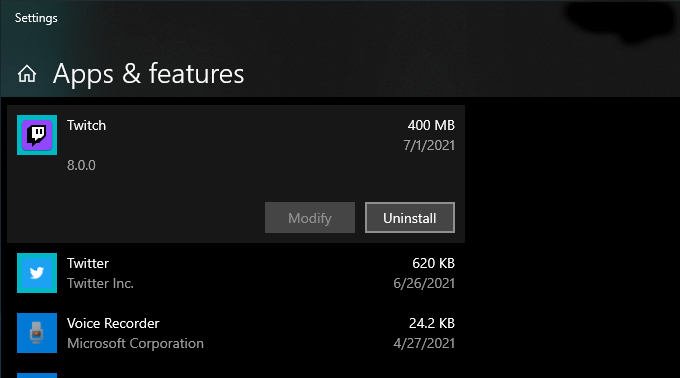
4. Use arquivos sob demanda no OneDrive
O OneDrive vem integrado ao Windows 10 e permite que você faça backup de documentos e fotos na nuvem com facilidade. Ele também suporta a funcionalidade Arquivos sob demanda, permitindo que você baixe arquivos de backup para armazenamento local somente quando necessário.
Para habilitar os arquivos sob demanda no OneDrive, selecione o ícone do OneDrive na barra de tarefas e escolha Ajuda e configurações > Configurações . Na caixa de diálogo do Microsoft OneDrive que aparece, alterne para a guia Configurações . Siga isso marcando a caixa ao lado de Economize espaço e baixe os arquivos à medida que os usa .
Com os Arquivos sob demanda ativos, você pode descarregar diretamente os arquivos e pastas de backup sempre que quiser clicando com o botão direito do mouse e selecionando Liberar espaço . Você continuará a ver os ícones de espaço reservado dos itens. A tentativa de acessar um arquivo descarregado solicitará que o OneDrive faça o download localmente.
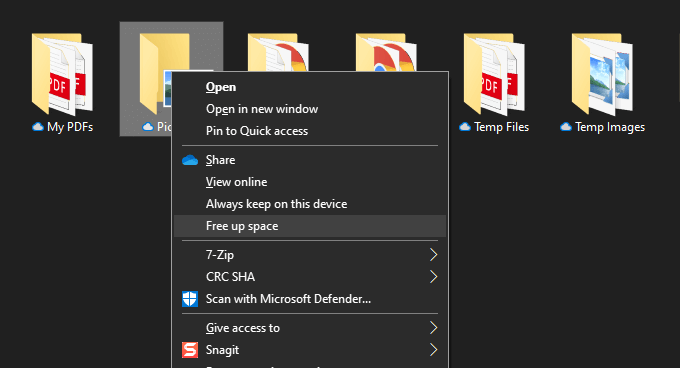
5. Use o Painel de Armazenamento em Configurações
O aplicativo Configurações do Windows 10 vem com um painel de armazenamento para ajudá-lo a identificar os tipos de dados que usam a maior quantidade de armazenamento em seu computador.
Você pode acessá-lo indo em Iniciar > Configurações > Sistema > Armazenamento . Você verá uma lista de categorias, como Aplicativos e recursos , Arquivos temporários , Imagens , Música , etc., em todos os quais você pode mergulhar e remover programas e arquivos que consomem espaço.
No entanto, o mais importante do lote são os Arquivos Temporários . Selecione-o e você encontrará imediatamente uma lista de áreas que contêm arquivos temporários, como a pasta Downloads, a Lixeira e o cache do Windows Update. Em seguida, escolha o que deseja excluir e selecione Remover arquivos .
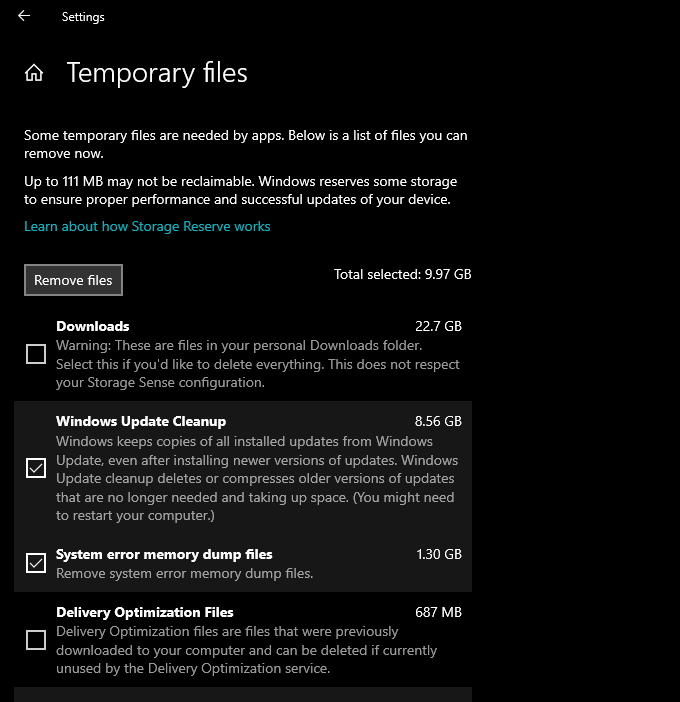
6. Execute ou ative o Sensor de Armazenamento
O painel Armazenamento acima também vem com um recurso chamado Storage Sense. Ative-o e você fornecerá permissões ao Windows 10 para excluir arquivos temporários em seu computador automaticamente.
Vá para Iniciar > Configurações > Sistema > Armazenamento > Configurar o Storage Sense ou execute-o agora para acessar suas configurações do Storage Sense.
Em seguida, ligue o interruptor em Storage Sense para ativar o recurso. Siga isso ajustando as configurações para determinar como você deseja que o Storage Sense seja executado no seu computador. Por exemplo, você pode especificar quando ele deve ser executado (com pouco espaço em disco, por exemplo), com que frequência ele deve excluir o conteúdo da Lixeira e da pasta Downloads e assim por diante.

Você também pode optar por executar o Storage Sense manualmente sempre que desejar. Basta rolar até a parte inferior da tela e selecionar Limpar agora .
7. Use a limpeza de disco
Se preferir uma visualização mais compacta do que a tela Armazenamento no aplicativo Configurações, você pode optar pelo utilitário de limpeza de disco herdado. Ele oferece funcionalidade semelhante e permite excluir vários arquivos temporários rapidamente. Você pode acessá-lo procurando por Limpeza de disco no menu Iniciar.
Em seguida, marque as caixas ao lado dos tipos de dados que deseja excluir — por exemplo, Limpeza do Windows Update , Arquivos de Internet temporários , Arquivos de despejo de memória de erro do sistema , etc. Em seguida, selecione OK .
Você também pode selecionar a opção Limpar arquivos do sistema para visualizar tipos de arquivos temporários adicionais.
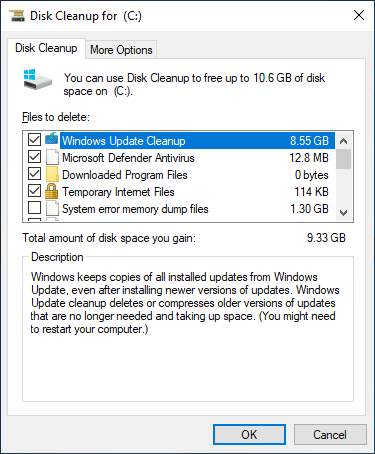
8. Excluir mais arquivos temporários
O Windows 10 também contém grandes quantidades de outros arquivos temporários que você pode excluir com segurança. Para obter um passo a passo completo, recomendamos verificar este guia sobre como remover arquivos temporários no Windows 10. Mas aqui está o processo em resumo.
Comece pressionando Windows + R para abrir a caixa Executar. Em seguida, digite %temp% e selecione OK .
Siga excluindo todos os arquivos e pastas dentro do diretório que aparece. Em seguida, digite temp em outra caixa Executar, selecione OK e remova todos os arquivos dentro desse diretório também. Por fim, termine reiniciando o computador.
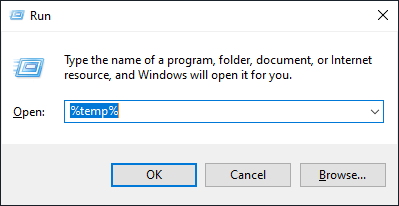
9. Limpe o cache do navegador
Quando você navega na Internet, seu navegador acaba armazenando dados em cache para tornar as visitas subsequentes ao site mais rápidas. Mas se você estiver com problemas de armazenamento, poderá liberar rapidamente cerca de 500 megabytes para um gigabyte de armazenamento limpando o cache do navegador.

Google Chrome
Abra o menu do Chrome e selecione Configurações > Privacidade e segurança > Limpar dados de navegação .
Na caixa de diálogo Limpar dados de navegação que aparece, defina Intervalo de tempo como Todo o tempo e marque a caixa ao lado de Imagens e arquivos em cache . Por fim, selecione Limpar dados .
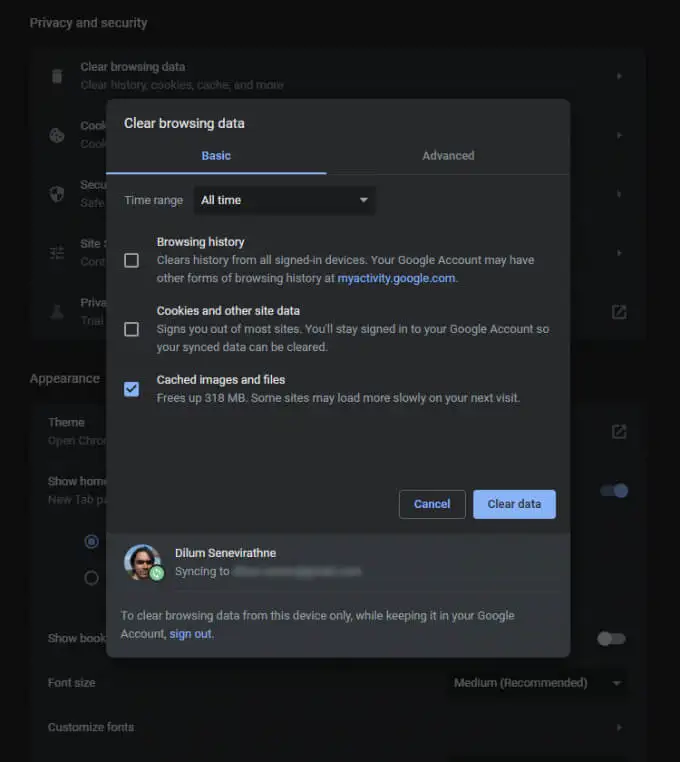
Mozilla Firefox
Abra o menu Firefox e vá para Opções > Privacidade e segurança > Limpar dados (na seção Cookies e dados do site ). Em seguida, marque a caixa ao lado de Conteúdo da Web em cache e selecione Limpar .
Microsoft borda
Abra o menu Edge e selecione Configurações . Em seguida, mude para a guia Privacidade, pesquisa e serviços na barra lateral e selecione Escolher o que limpar em Limpar dados de navegação .
Em seguida, defina o Intervalo de tempo como Todo o tempo , marque a caixa ao lado de Imagens e arquivos em cache e selecione Limpar dados .
10. Encontre arquivos grandes com WinDirStat
WinDirStat é um aplicativo gratuito e de código aberto que permite localizar arquivos e pastas grandes em seu computador em formato visual. Depois de instalar e abrir o programa, escolha a unidade de armazenamento ou partição que deseja verificar. Você deverá ver uma lista de diretórios que ocupam a maior parte do armazenamento, inclusive em forma de porcentagem em relação ao tamanho da unidade.
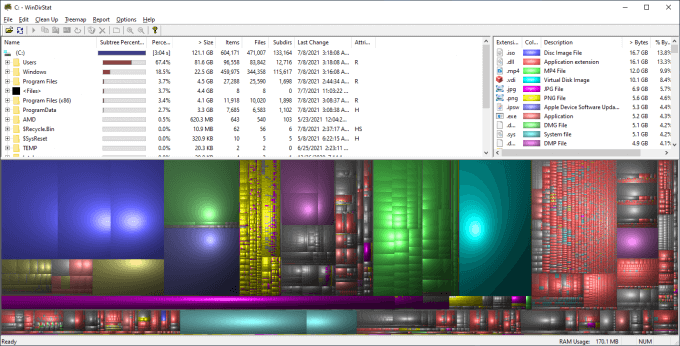
Assim que o WinDirStat terminar de escanear a unidade, você também deverá ver muitos blocos coloridos denotando arquivos (por formato) na unidade escolhida. Quanto maior o tamanho, mais espaço eles consomem. Você pode clicar com o botão direito do mouse em um item e selecionar Explorer Here para visualizá-lo (e excluí-lo) no File Explorer.
11. Excluir arquivo de hibernação
O modo de hibernação do Windows 10 permite restaurar arquivos e programas mesmo depois de desligar o computador. Mas o arquivo que facilita a funcionalidade salvando o estado dos programas e do sistema operacional pode ocupar muito espaço em disco. Portanto, se você não se importa em pular o uso do Hibernate, pode optar por desativá-lo e recuperar o armazenamento.
Para fazer isso, clique com o botão direito do mouse no botão Iniciar e selecione Windows PowerShell (Admin) . Em seguida, execute o comando abaixo:
powercfg -h desligado
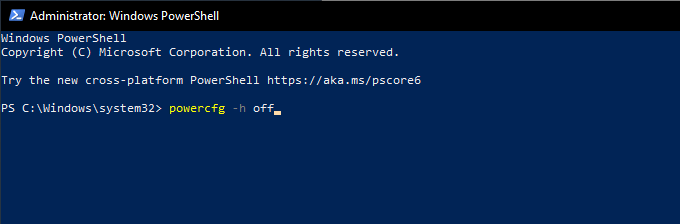
Siga isso abrindo o Explorador de Arquivos. Em seguida, selecione Arquivo > Alterar pasta e opções de pesquisa .
Na caixa de diálogo Opções de pasta que aparece, alterne para a guia Exibir e selecione Mostrar arquivos, pastas e unidades ocultas . Por fim, abra a unidade de instalação do Windows 10 — Disco Local (C:) — e exclua o arquivo denominado hiberfil.sys .
Para obter instruções passo a passo completas, confira este guia para desabilitar a hibernação no Windows 10.
12. Excluir contas de usuário antigas
Se o seu computador tiver várias contas de usuário do Windows 10, convém excluir as que não servem mais. Apenas observe que você perderá permanentemente todos os dados relacionados às contas que remover.
Comece abrindo o menu Iniciar no seu computador. Em seguida, vá para Configurações > Contas > Família e outros usuários , selecione uma conta na seção Outros usuários e selecione Remover .
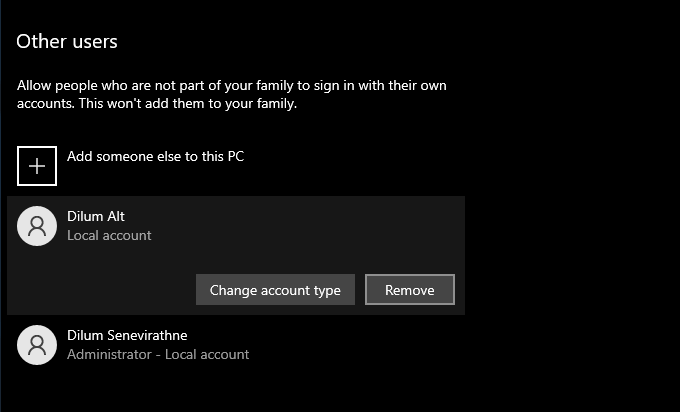
13. Desative a restauração do sistema
A Restauração do Sistema é uma função de backup útil que ajuda a restaurar o computador para um estado anterior caso algo dê errado. Mas também usa uma grande quantidade de armazenamento. Portanto, se você ainda estiver com pouco armazenamento, poderá optar por excluir todos, exceto o último ponto de restauração do sistema.
Para fazer isso, abra o utilitário Limpeza de disco, selecione Limpar arquivos do sistema , alterne para a guia Mais opções e selecione Limpar > Excluir .

Se você não se importar em desabilitar completamente a Restauração do Sistema, abra a caixa Executar, digite sysdm.cpl e selecione OK . Na caixa de diálogo Propriedades do sistema exibida, selecione Configurar em Configurações de proteção e selecione o botão de opção ao lado de Desativar proteção do sistema .
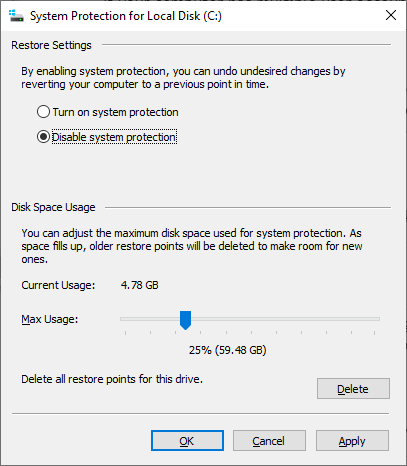
14. Reduza o tamanho do Windows 10
Você pode diminuir o tamanho do próprio Windows 10 para liberar espaço em disco ativando um recurso chamado CompactOS. Ele comprime um pouco o sistema operacional e vale a pena ativar em computadores com muito pouco espaço de armazenamento restante.
Comece clicando com o botão direito do mouse no botão Iniciar . Em seguida, selecione Windows PowerShell (Admin) e execute o seguinte comando:
Compact.exe /CompactOS:consulta
Se você perceber que o CompactOS ainda não está ativo em seu sistema, execute o seguinte comando para ativá-lo:
Compact.exe/CompactOS:sempre
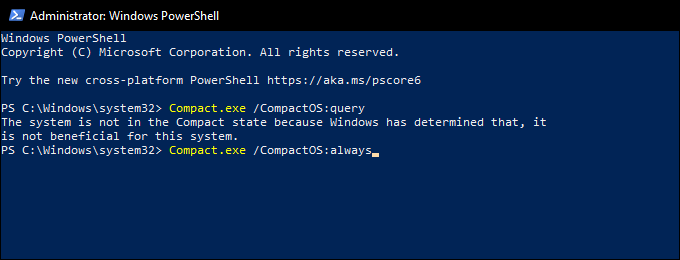
15. Desative o armazenamento reservado
O Windows 10 usa um recurso chamado Armazenamento Reservado para garantir espaço suficiente para baixar e instalar futuras atualizações do sistema operacional. Mas isso também se traduz em vários gigabytes de armazenamento perdido. Portanto, você pode optar por desabilitar o armazenamento reservado com um ajuste no registro do sistema, se desejar.
Comece pressionando Windows + R para abrir a caixa Executar. Em seguida, digite regedit e selecione OK . Na janela do Editor do Registro que aparece posteriormente, digite o seguinte caminho na barra de endereços e pressione Enter :
HKEY_LOCAL_MACHINE\SOFTWARE\Microsoft\Windows\CurrentVersion\ReserveManager
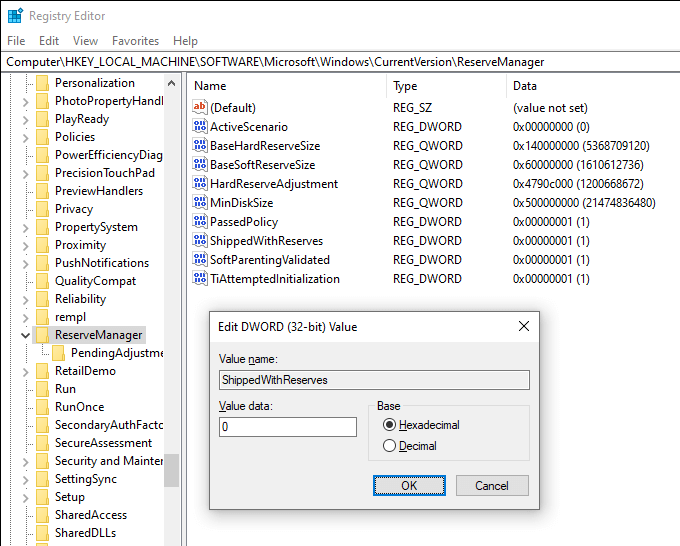
Siga isso clicando duas vezes na chave ShippedWithReserves . Em seguida, selecione Dados do valor para 0 , selecione OK e saia do Editor do Registro. Você deve reiniciar o computador para que as alterações tenham efeito.
Muito espaço liberado
Os ponteiros acima definitivamente devem ter ajudado você a liberar espaço em disco no Windows 10. Reservar um tempo para configurar o Storage Sense sozinho é uma ótima maneira de evitar sessões de limpeza manual regularmente. Mas sempre que você quiser mais armazenamento, percorrer a lista novamente pode ajudá-lo a recuperar grandes quantidades de espaço usado em seu PC.
